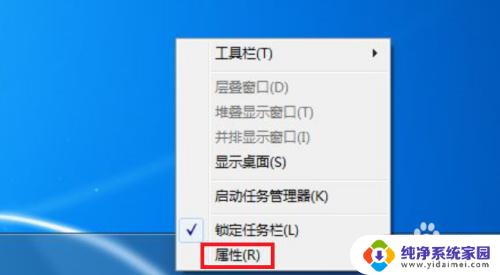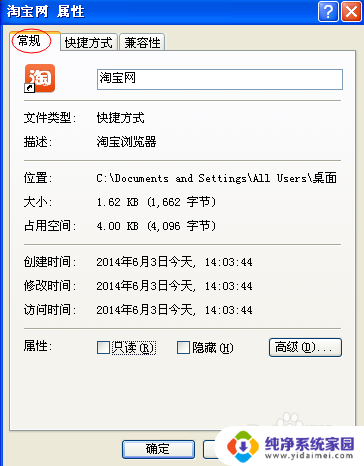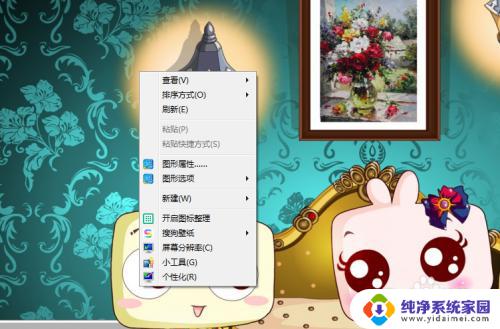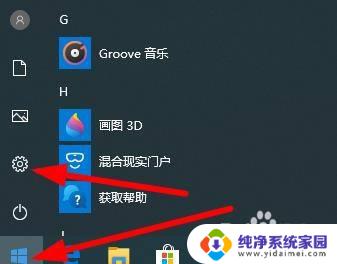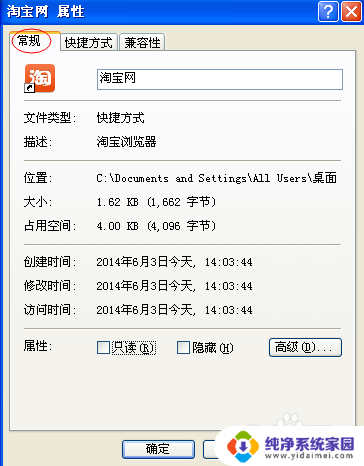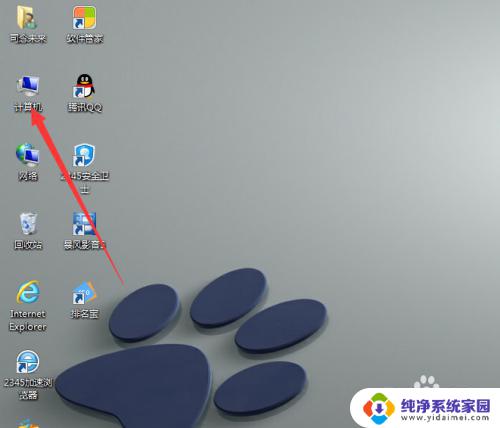电脑隐藏图标怎么设置 如何隐藏桌面右下角的图标
在现代社会中电脑已经成为人们生活和工作中不可或缺的工具之一,随着电脑使用的普及,桌面上的图标也越来越多,给我们的视觉造成了困扰。尤其是那些位于桌面右下角的图标,往往让人感到碍眼。为了解决这个问题,我们可以通过一些简单的设置来隐藏这些图标,使得我们的桌面更加整洁和美观。接下来我们将介绍一些方法和技巧,帮助您轻松地隐藏桌面右下角的图标。
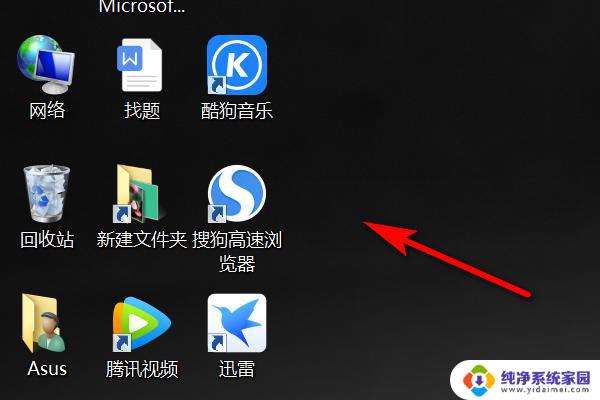
桌面右下角的图标太多了就会显得有点混乱,所以有些人喜欢隐藏图标。只保留常用的图标。那么如何隐藏图标呢?下面就来介绍一下隐藏图标的方法。
步骤1、关于隐藏图标的问题,首先右击“任务栏”,在弹出的右键菜单中选择“属性”项。
步骤2、在随后打开的窗口中,选择“任务栏”选项卡,然后点击“通知区域 自定义”按钮。
步骤3、接着就可以看到每一个图标所对应的形为。在此,通过点击相应图标右侧的形为下拉列表框,就可以选择图标的显示条件。
步骤4、当选择“隐藏图标和通知”时,该图标将不会在任务栏可显区域进行显示。例如,当“隐藏”快播应用图标时,就无法在任务栏看到该图标了。
步骤5、对于隐藏的图标的查看方法是:点击右下角“弹出菜单”按钮,就会发现相应的图标了。
相关阅读:储存卡数据恢复方法
玩游戏的电脑配置有哪些
组装电脑配置推荐有哪些
重装系统如何数据恢复
以上就是电脑隐藏图标怎么设置的全部内容,如果你遇到这个问题,可以尝试按照以上方法解决,希望这些方法对你有所帮助。